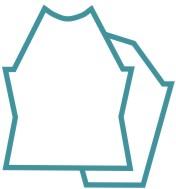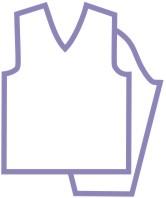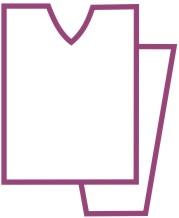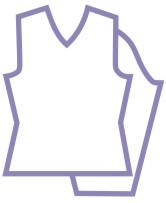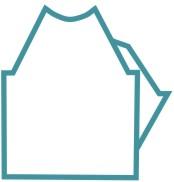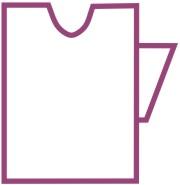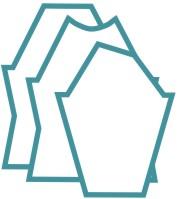-–убрики
- –” ќƒ≈Ћ»≈ (2432)
- »√–”Ў » (413)
- »« Ѕ”ћј√» (354)
- Ћ≈ѕ ј (303)
- Ў№≈ћ (251)
- Ћ≈ѕ ј ÷¬≈“џ (184)
- ƒ≈ ”ѕј∆ (137)
- јЌ«јЎ» (99)
- ¬џЎ»¬ ј (95)
- Ћ≈ѕ ј ” Ћџ (85)
- Ѕ»—≈– (85)
- —”ћ » (40)
- ѕ–ќ√–јћ » (23)
- ћџЋќ (2)
- ¬я«јЌ»≈ (1504)
- ”«ќ–џ (268)
- ¬я«јЌ»≈ —ѕ»÷јћ» (220)
- ¬я«јЌџ≈ ћ≈Ћќ„» (216)
- ЎјЋ» Ўј–‘џ ѕ≈–„ј“ » Ўјѕ » (159)
- ¬я«јЌ»≈ –ё„ ќћ (155)
- ¬я«јЌјя ќЅ”¬№ (119)
- »–ЋјЌƒ— ќ≈ –”∆≈¬ќ (102)
- ѕќ–џ¬јЋј — ј“≈–“» —јЋ‘≈“ » (73)
- ¬я«јЌџ≈ ёЅ » (30)
- ”Ћ»Ќј–»я (1060)
- «ј ”— » (168)
- Ќј «»ћ” (154)
- ¬џѕ≈„ ј (129)
- ¬“ќ–џ≈ ЅЋёƒј (98)
- ƒ≈—≈–“ (77)
- —јЋј“џ (75)
- –џЅј (59)
- ќ¬ќў» (23)
- —ќ”—џ (21)
- —”ѕџ (15)
- ‘ќ“ќЎќѕ (634)
- ”–ќ » (195)
- ƒЋя ‘Ў (156)
- ќЌ Ћј…Ќ (82)
- ѕЋј√»Ќџ (53)
- –»—ќ¬јЌ»≈ (336)
- «ƒќ–ќ¬№≈ (324)
- ƒЌ≈¬Ќ» ЅЋќ√ (248)
- –ј«Ќќ≈ (151)
- –ј—ќ“ј! (59)
- √–ј‘» ј (58)
- ѕќЋ≈«Ќџ≈ —ќ¬≈“џ (53)
- ќћѕ (52)
- ћ”«џ ј (43)
- »Ќќ (42)
- ÷џ“ј“џ (39)
- ‘Ћќ–»—“» ј (36)
- ЁЌ÷» Ћќѕ≈ƒ»» (25)
- ѕ–»„≈— » (25)
- ƒ»«ј…Ќ (13)
- »√–џ (13)
- ‘Ћ≈Ў (6)
- јЌ»ћјЎ » (4)
- ѕ–ќ√–јћћџ (4)
- ќЅ–јЅќ“ ј ‘ќ“ќ (3)
-ћузыка
- Ѕ. ѕастернак
- —лушали: 2044 омментарии: 0
- √ригорий Ћепс, "Ќатали"
- —лушали: 3315 омментарии: 0
- Lara Fabian Adajio
- —лушали: 5667 омментарии: 0
- Ўарль јзнавур - ¬ечна€ любовь
- —лушали: 12479 омментарии: 0
- Ўелег - "«а “еб€"
- —лушали: 15405 омментарии: 0
-
ƒобавить плеер в свой журнал
© Ќакукрыскин
-я - фотограф
-ѕоиск по дневнику
-ѕодписка по e-mail
-ѕосто€нные читатели
-—ообщества
-—татистика
—ери€ сообщений "ѕ–ќ√–јћ »":¬ыбрана рубрика ѕ–ќ√–јћ ».
„асть 1 - PCStitch. –азберЄм по косточкам
„асть 2 - алькул€тор равномерного прибавлени€ или убавлени€ петель
„асть 3 - ѕрограмма по составлению схем амигуруми
„асть 4 - ѕрограммы по работе с бисером
„асть 5 - –исовалка
„асть 6 - алькул€тор канвы
„асть 7 - —амый большой сборник выкроек
„асть 8 - “аблицы перевода ниток (дл€ вышивки)
„асть 9 - ѕрограммы по в€занию
„асть 10 - Cоздание схем узоров в ≈хсеl
„асть 11 - Ўрифт с символами дл€ в€зани€ крючком
„асть 12 - Ѕез заголовка
„асть 13 - WinKnit - программа дл€ составлени€ схем к узорам спицами
„асть 14 - ÷ветова€ схема пр€мо с полотна
„асть 15 - ѕрограммы дл€ рукодели€
„асть 16 - Ѕиблиотека бесплатных программ
„асть 17 - √енератор полосатых узоров дл€ в€зани€
„асть 18 - ѕрограмма дл€ рукодели€ !
„асть 19 - ѕолезный онлайн-сервис. ¬иртуальна€ примерочна€
„асть 20 - ќнлайн программа создани€ схем дл€ бисероплетени€
„асть 21 - ѕрограмма дл€ создани€ схем дл€ вышивани€
„асть 22 - ѕолезна€ формула дл€ расчета увеличени€ и уменьшени€ полотна при в€зании
„асть 23 - –асчет выкройки в€зани€
—оседние рубрики: Ў№≈ћ(251), —”ћ »(40), ћџЋќ(2), Ћ≈ѕ ј ÷¬≈“џ(184), Ћ≈ѕ ј ” Ћџ(85), Ћ≈ѕ ј(303), јЌ«јЎ»(99), »« Ѕ”ћј√»(354), »√–”Ў »(413), ƒ≈ ”ѕј∆(137), ¬џЎ»¬ ј(95), Ѕ»—≈–(85)
ƒругие рубрики в этом дневнике: ЁЌ÷» Ћќѕ≈ƒ»»(25), ÷џ“ј“џ(39), ‘ќ“ќЎќѕ(634), ‘Ћќ–»—“» ј(36), ‘Ћ≈Ў(6), –” ќƒ≈Ћ»≈(2432), –»—ќ¬јЌ»≈(336), –ј«Ќќ≈(151), ѕ–ќ√–јћћџ(4), ѕ–»„≈— »(25), ѕќЋ≈«Ќџ≈ —ќ¬≈“џ(53), ќЅ–јЅќ“ ј ‘ќ“ќ(3), ћ”«џ ј(43), ”Ћ»Ќј–»я(1060), –ј—ќ“ј!(59), ќћѕ(52), »Ќќ(42), »√–џ(13), «ƒќ–ќ¬№≈(324), ƒЌ≈¬Ќ» ЅЋќ√(248), ƒ»«ј…Ќ(13), √–ј‘» ј(58), ¬я«јЌ»≈(1504), јЌ»ћјЎ »(4)
PCStitch. –азберЄм по косточкам |
Ёто цитата сообщени€ SwetlanaS [ѕрочитать целиком + ¬ свой цитатник или сообщество!]
|
 |
|
на которые вы не знаете ответа...
≈сли у вас возникли какие-то вопросы после прочтени€ статей о программе PCStitch, или вы столкнулись с какими-то трудност€ми при работе с этой программой, а может быть при работе с программой вы нашли какие-то интересные приЄмы работы, которые будут интересны и другим, напишите нам. Ёто можно сделать здесь - в специальном окне дл€ вопроса, или же письмом.
![]()
margarita
Ќадо зарегистрироватьс€, иными словами, купить лицензию на пользование программой. ƒругой вопрос, что сделать это не так просто, если вы живЄте в –оссии. сожалению, многие попытки российских пользователей приобрести программу на сайте производителей не увенчались успехом. ќчень странно, но производители, видимо, не заинтересованы в таком количестве потенциальных покупателей, иначе чем объ€снить, что в формах дл€ оформлени€ заказа на покупку программы в графе «страны» отсутствует –осси€. ак говорит русска€ пословица - «палка о двух концах», поэтому русские пользователи пользуютс€ в основном нелицензированными программами. ј вот вопроc « ак сделать демо-версию рабочей?» лучше задать на любом форуме любителей вышивки (загл€ните в наш ѕутеводитель по просторам инета и вы найдЄте адреса этих форумов).
![]() ѕочему так сильно отличаютс€ цвета оригинала и схемы? ” программы не совсем корректный определитель цветов? ј как сделать, чтобы цвета на схеме были более близкими к оригиналу?
ѕочему так сильно отличаютс€ цвета оригинала и схемы? ” программы не совсем корректный определитель цветов? ј как сделать, чтобы цвета на схеме были более близкими к оригиналу?
jillmara
÷вет на экране зависит не только от величины RGB (красна€, син€€ и зелена€ составл€юща€) этого цвета, но и от настроек ¬ашего монитора (€ркость и контраст). „тобы исключить помехи, св€занные с монитором, его надо скалибровать. —уществуют различные методики калибровки монитора, в частности, предлагаемые фирмой Pantone. ак калибровать монитор дл€ соответстви€ цвету ниток, рассказано подробно на сайте «Ўкатулка»
http://www.stitcher.ru/cgi-bin/yabb/YaBB.pl?board=help-my;action=display;num=1040114842
![]() ѕодскажите, пожалуйста, где можно скачать или купить нормальную полную рабочую версию этой программы?
ѕодскажите, пожалуйста, где можно скачать или купить нормальную полную рабочую версию этой программы?
¬алери€
упить программу PCStitch можно через интернет - на сайте производител€ (адрес сайта можно найти на странице «‘орматы файлов»). «десь же можно бесплатно скачать демо-версию программы и просмотрщик дл€ схем (с возможностью распечатки готовых схем).
≈сли вы случайно набрали участок рисунка не там, где он должен быть (со мной так часто бывает при наборе орнаментов), нажимаете на верхней панели кнопку с пр€моугольником (пунктирным) и обводите нужный участок на схеме. ѕотом, «схватив» его левой кнопкой мыши, переносите на нужное место. |
 |
![]() «дравствуйте, подскажите, можно ли в PCStitch открыть рисунки формата JPEG или BMP? ≈сли да, то как это сделать?
«дравствуйте, подскажите, можно ли в PCStitch открыть рисунки формата JPEG или BMP? ≈сли да, то как это сделать?
ћаша
ћожно не открыть, а импортировать (т.е сразу будет создана схема дл€ вышивани€ и подобраны цвета из палитры). ћеню File-Import.., далее использовать мастер импорта. Ќе забудьте на последнем шаге импорта выбрать палитру, в которой хотите создать схему.
![]() «дравствуйте! хотелось бы узнать, нормально ли получитс€ картинка, преобразованна€ в программе, € имею ввиду, не будет ли на вышивке видно всех этих квадратиков разного цвета... или всЄ-таки там это тоже в итоге сольетс€ в единое целое и будет нормально?
«дравствуйте! хотелось бы узнать, нормально ли получитс€ картинка, преобразованна€ в программе, € имею ввиду, не будет ли на вышивке видно всех этих квадратиков разного цвета... или всЄ-таки там это тоже в итоге сольетс€ в единое целое и будет нормально?
∆ен€
Ћюбое изображение, вышитое крестом, при ближайшем рассмотрении оказываетс€ состо€щим из квадратиков (крестиков) различных цветов. ¬ общем-то, в этом суть этой техники. Ќо надо учитывать, что картинка, просто переведЄнна€ программой в схему, полноценной схемой не €вл€етс€. Ёто лишь первый и самый простой этап создани€ схемы. ƒалее следует работа по более детальному подбору цветов (желательно по «живому» каталогу ниток), сведение к минимуму одиночных крестиков на схеме и объединение различных оттенков в области, приемлемые дл€ вышивки. ƒл€ этого вам потребуютс€ немало терпени€, знаний палитры цветов мулине и художественных приЄмов. Ќо, как говор€т, дорогу осилит идущий:-).
![]() уда именно надо сохран€ть пользовательскую палитру, чтобы программа внесла его в список при разложении графического файла в схему дл€ вышивки?
уда именно надо сохран€ть пользовательскую палитру, чтобы программа внесла его в список при разложении графического файла в схему дл€ вышивки?
ѕетриченко Ћариса
¬о-первых, надо создать эту палитру во Floss Editor и добавить в нее необходимые цвета вместе с корректными значени€ми RGB.
¬о-вторых, в PCStitch меню Options - Floss Palette. ¬ по€вившемс€ диалоге заменить выбранную по умолчанию палитру на пользовательскую (список Floss list), цвета из пользовательской подставить вместо цветов по умолчанию ( нопка Replace Color). ƒалее вс€ процедура создани€ схемы и распечатки не отличаетс€ от стандартной.
![]() ј что дальше делать с распечаткой схемы?
ј что дальше делать с распечаткой схемы?
Ќе совсем пон€тен вопрос. ѕосле распечатки, обычно, по схеме вышивают:-). ≈сли же вас интересует сам процесс распечатки, то ещЄ раз внимательно прочитайте статью Ѕабы яги «PCStitch - разберЄм по косточкам»
![]() ” мен€ верси€ программы дл€ 2000 Windows. «адача: файл .bmp, изображение разграфлено (есть сетка) и цвета подобраны, но нет схемы со знаками, как встроить знаки?
” мен€ верси€ программы дл€ 2000 Windows. «адача: файл .bmp, изображение разграфлено (есть сетка) и цвета подобраны, но нет схемы со знаками, как встроить знаки?
—пасибо,
јнна
сожалению, у вас не схема, а результат экспорта схемы в графический файл. ¬ таком файле не хранитс€ информации о соответствии цветов символам. ¬озможные варианты решени€:
1) снова вручную ввести схему в PCStitch,
2) сделать импорт картинки из файла .bmp в PCStitch, но это едва ли даст желаемый результат, поскольку сетка здесь будет составл€ющей импортируемой картинки,
3) обратитьс€ к человеку, давшему вам этот файл, с целью получить схему в формате .pat.
![]() ” DMS пополнилась палитра, а у мен€ в PCStitch 6 отсутствуют новые цвета. ак изменить палитру?
” DMS пополнилась палитра, а у мен€ в PCStitch 6 отсутствуют новые цвета. ак изменить палитру?
ќксана.
Ќадо использовать Floss Editor, который входит в пакет PCStitch.
ѕри помощи кнопки New Floss добавл€ем новый цвет (Description - описание цвета, Manufacturer Id - номер, ChangeColor - вводим данные RGB дл€ нового цвета).
нопка Change измен€ет данные о выбранном цвете.
Remove - удал€ет цвет из палитры.
ѕри помощи кнопки New Floss Family можно добавить новую палитру (дл€ другого производител€ или дл€ другого сорта ниток).
Delete Family - удал€ет текущую палитру.
ѕри нажатии на кнопку Close программа прекращает свою работу, при этом в случае изменений будет предложено сохранить полученные результаты.
![]() ак импортировать изображение схемы в графический формат?
ак импортировать изображение схемы в графический формат?
—озданные в PCStitch схемы очень легко импортируютс€ в графический формат .bmp, который затем можно легко перевести в другой желаемый графический формат в любом графическом редакторе.
»так:
1. ќткрываете схему в окне программы.
2. »щете в меню File Export (работает только в том случае, если к компьютеру подключЄн принтер, можно и обойтись и без наличи€, но дл€ этого вам потребуетс€ «обмануть» компьютер и сделать как бы установку этого несуществующего принтера).
3. ¬ открывшемс€ окне Export pattern можно установить масштаб схемы (по умолчанию стоит 100%) - это окно Zoom settig. ћожете поставить большее значение - тогда значки будут читатьс€ лучше (обычно став€т 150-200). ѕоэкспериментируйте.
Ќиже в меню Stitches Display As выбираете, как будет сохран€тьс€ схема:
Colored squares - цветные кубики,
Colored Stitches - цветные крестики,
B&W Symbols - чЄрно-белые символы,
Colored Symbols - цветные символы,
Blok & Symbols - цветные кубики с символами,
Virtual Stitches - виртуальные вышитые крестики. ¬ыбрали.
Ќиже окно Display Drid - ставите галочку (это дл€ отображени€ сетки на схеме). —оответственно, если сетка не нужна, галочку ставить не нужно:)))
Ќажимаете кнопочку Export - и результат в рабочей области окна.
4. “еперь сохран€ете результат нажатием кнопочки Save Image. Cохран€ете саму схему в формате bmp.
5. Ќажимаете кнопочку Save Legend. Cохран€ете карту цветов и инструкцию в текстовом формате. ѕотом его проверьте. ћожно поправить, удалив вручную другие палитры ниток, поскольку номера в них прописаны те же, что и в выбранной палитре.
≈сть и ещЄ один способ сохранени€ схемы в другом формате, о нЄм читайте в статье в «PCStitch - разберЄм по косточкам», через сохранение каждой страницы, приготовленной дл€ печати из программы.
|
|
алькул€тор равномерного прибавлени€ или убавлени€ петель |
Ёто цитата сообщени€ Rukodelkino [ѕрочитать целиком + ¬ свой цитатник или сообщество!]
 алькул€тор быстро и легко рассчитывает равномерное прибавление или убавление петель в конце и начале р€да. Ќапример, идеальный пример его использовани€ - это расчЄт равномерного прибавлени€ петель в рукаве.
алькул€тор быстро и легко рассчитывает равномерное прибавление или убавление петель в конце и начале р€да. Ќапример, идеальный пример его использовани€ - это расчЄт равномерного прибавлени€ петель в рукаве.ак пользоватьс€ калькул€тором?
¬ блоке "¬ысота" записываем информацию о высоте полотна, на котором необходимо сделать равномерные прибавлени€/убавлени€ петель. ¬ысоту можно задать в сантиметрах или р€дах. ≈сли высота задаЄтс€ в сантиметрах, дополнительно нужно ввести информацию о плотности в€зани€, а именно число р€дов в дес€ти сантиметрах в€заного полотна.
¬ блоке "Ўирина" записываем размеры ширины низа в€заного полотна, с которой будет начинатьс€ равномерное прибавление или убавление петель, и ширины верха в€заного полотна, котора€ должна получитьс€ после этих изменений. Ўирину можно задать в сантиметрах или петл€х. ≈сли ширина задаЄтс€ в сантиметрах, дополнительно нужно ввести информацию о плотности в€зани€, а именно число петель в дес€ти сантиметрах в€заного полотна.
ѕосле того, как внесены исходные данные, жмЄм кнопку "–ассчитать!". Ќа отдельной вкладке загрузитс€ картинка, на которой схематично отобразитс€ расширенное или суженное полотно и заданные значени€. –€ды, в которых количество петель измен€етс€, отмечены красным цветом. ѕолученный результат можно сохранить на свой компьютер и распечатать.
|
|
ѕрограмма по составлению схем амигуруми |
Ёто цитата сообщени€ јмигуруми€ [ѕрочитать целиком + ¬ свой цитатник или сообщество!]
|
|
ѕрограммы по работе с бисером |
Ёто цитата сообщени€ O_l_i_v_i_y_a [ѕрочитать целиком + ¬ свой цитатник или сообщество!]
1. "DB-BEAD" - программа дл€ составлени€ узоров в жгутах (бисероплетение)
ак пример: восьмерка в правом верхнем углу Ц это указание, на скольких бусинах жгут. ÷ифра 32 Ц количество бусин в раппорте. Ќабираем бусины: 9 голубых, 2 желтые, 2 голубые, 2 желтые, 2 голубые, 3 желтые и т.д.


—качать DB-BEAD
2. "BeadsWicker"
ѕрограмма дл€ создани€ узоров и дл€ бисероплетени€, и дл€ в€зани€ и вышивки. Ёто единственна€ программа, предназначенна€ дл€ нас, бисероплетельщиков. ѕрограмма позвол€ет создавать схемы из готовых картинок формата BMP, JPEG, GIF, а так же имеет стандартный набор инструментов графического редактора. ћожно создавать схемы в стиле ткачество, мозаичное плетение и ажурные схемы. —хему можно отображать, в зависимости от материала, пр€моугольниками или эллипсами (кружками). √отовую схему можно распечатать, в том числе с условными обозначени€ми цвета или сохранить как рисунок. ѕравильное отображение схемы достигаетс€ путем задани€ размеров бисера или петли.
”добна€, компактна€ программа, имеет сетки клеточные и мозаичные. ”добный и короткий путь импорта рисунка с предварительным просмотром картинки при выборе. ѕрограмма имеет минимальный набор функций - все только самое необходимое. ∆аль, что нет функции поворота и зеркального отображени€ элементов, но в остальном все очень мило. –екомендую всем пользовател€м.
—качать BeadsWicker Trial
3. "DB-BEAD"
ѕрограмма "DB-BEAD" - незаменима при создании рисунков дл€ жгутов плотным плетением - мозаичным, гобеленовым, ндебеле, в€заных жгутов. ƒл€ в€зани€ жгутов с рисунком пользование этой программой вообще сплошной праздник. „резвычайно проста дл€ пользовател€, имеет минимальный набор самых необходимых функций. –екомендую всем в€зальщикам. ѕрограмма бесплатна.
—качать DB-BEAD
4. "Ѕисер с MyJane"

ѕрограмма "Ѕисер с MyJane" предназначена дл€ создани€ схем работы бисером из имеющихс€ изображений (фотографий). ѕрограмма автоматически преобразует изображени€ в схемы бисером с учетом указанной цветовой палитры и выбранного формата дизайна ("ткацкий станок", "кирпич" и т.д.). ¬озможно и самосто€тельное создание дизайна "с чистого листа". ѕолученные схемы дизайна можно посмотреть на экране, экспортировать в формат PDF (Adobe Reader) дл€ последующей печати или распространени€ и вывести в виде графического файла (jpg, png, bmp).
ѕодробна€ информаци€ о программе здесь. “ам же можно и скачать ее.
5. "Ѕисеропомощник"
ѕрограмма предназначена дл€ составлени€ схем и сохранени€ их в bmp-файлы. ¬озможна загрузка bmp рисунка и раскраска ¬ашего шаблона в соответствии с загруженным рисунком. јвтоматически можно создавать матрицы дл€ полотна и дл€ плетени€ крестом, также имеетс€ возможность задать любое другое расположение бисеринок.
ѕрограмма очень сыра€ и застр€ла на стадии бета-тестировани€. ƒл€ использовани€, тем не менее, вполне пригодна.
—качать программу
|
|
–исовалка |
Ёто цитата сообщени€ trialon [ѕрочитать целиком + ¬ свой цитатник или сообщество!]
|
|
алькул€тор канвы |
Ёто цитата сообщени€ helen1 [ѕрочитать целиком + ¬ свой цитатник или сообщество!]

–ассчитайте количество ткани (канвы), которое необходимо выкроить дл€ вышивки. ƒл€ этого заполните все графы. ≈сли вы хотите узнать размер готовой вышивки, то в графе дл€ припусков поставьте "0". –езультат выводитс€ с округлением до целого числа в сантиметрах.
stezhok.com/index.php
—ери€ сообщений "вышивка":
„асть 1 - —хемы вышивки полотенец.
„асть 2 - Ѕискорню.
...
„асть 40 - ƒекорирование вышивки пуговицами.
„асть 41 - ≈лочка из вышитых подушечек.
„асть 42 - алькул€тор канвы.
„асть 43 - —хема дл€ вышивки: брелок " убик".
„асть 44 - японские напЄрстки-юбинуки.
...
„асть 48 - —амодельный органайзер дл€ мулине.
„асть 49 - ¬ышивка крестиком. —илуэты.
„асть 50 - «амена пластиковой канвы.
|
|
—амый большой сборник выкроек |
Ёто цитата сообщени€ Velvet_Kitty [ѕрочитать целиком + ¬ свой цитатник или сообщество!]
|
|
“аблицы перевода ниток (дл€ вышивки) |
Ёто цитата сообщени€ ¬ера_ћаркина [ѕрочитать целиком + ¬ свой цитатник или сообщество!]
1. онвертер ниток
2. онвертер пересчЄта ниток, очень удобный!
3. √амма-ƒћ—-јнкор
4. ѕеревод ниток
5. DMC перевести в √амму, здесь и здесь
6. —тать€, где подробно описан процесс разбора ниток в наборах ƒименшнс
7. “аблица соответстви€ цветов ниток мулине Gamma - DMC - Anchor - Madeyra
8. онвертаци€ DMC в Mayflower
|
|
ѕрограммы по в€занию |
Ёто цитата сообщени€ O_l_i_v_i_y_a [ѕрочитать целиком + ¬ свой цитатник или сообщество!]
1.–асчет в€зани€ 1.3.2


ќписание:
ѕрограмма расчета в€зани€ задумана дл€ облегчени€ создани€ в€заных изделий во врем€ предварительных прикидок и подготовки к реализации ваших гениальных идей. ќна позвол€ет оценить размеры будущего шедевра по св€занному образцу, определить нужное количество петель и р€дов по требуемому размеру. огда указаны размеры, исход€ из уже св€занного кем-то образца, а у вас образец отличаетс€ от созданного неизвестным мастером, программа позволит скорректировать количество петель и р€дов в вашу пользу.
–асчет в€зани€ 1.3.2 681 Kb —качать
2.SymblCro
ѕрограмма дл€ составлени€ круговых схем дл€ в€зани€ крючком.
—качать
3.ѕрограмма дл€ в€зани€ крючком MyCrochet

ѕрограмма дл€ создани€ схем в€зани€ крючком. –уссифицированна. —одержит основные обозначени€ петель.
— ј„ј“№ программу "MyCrochet" 85 кб
4."Ћенивые узоры"

ќбычно, выв€зыва€ на спицах орнамент, пользуютс€ одновременно двум€ или несколькими клубками пр€жи. ѕри этом на изнаночной стороне образуютс€ полоски свободной нити - пр€жи идет много. ћожно, однако, составить достаточно интересные узоры таким образом, что в работе будет только одна нить - рисунок получаетс€ за счет выт€гивани€ петель из предыдущего р€да.
¬ыполнить выт€нутые петли несложно: с левой спицы снимают не пров€занной на правую спицу одну петлю, в следующем р€ду ее пров€зывают.
Ќа рисунках каждой клетке соответствует одна петл€ в горизонтальном р€ду и две петли в вертикальном (лицева€ и изнаночна€). ¬ изнаночном р€ду лицевые петли в€жутс€ над лицевыми, изнаночные над изнаночными. ”зоры составлены таким образом, что подр€д выт€гиваетс€ только одна петл€, два р€д€ в€жут одним цветом, два следующих - другим.
¬ изнаночном р€ду лицевые петли в€жутс€ над лицевыми, изнаночные над изнаночными. ”зоры составлены таким образом, что подр€д выт€гиваетс€ только одна петл€, два р€д€ в€жут одним цветом, два следующих - другим. ”зоры можно использовать дл€ в€занных костюмов, джемперов, свитеров, перчаток, варежек (со швом). »знаночный р€д лучше в€зать спицами большего диаметра. ѕервую и последнюю петли надо пров€зывать об€зательно, независимо от того какой цвет соответствует ей на рисунке. ≈сли надо пров€зывать 3 петли вместе, это делаетс€ рабочей нитью, независимо от цвета, указанного на рисунке. ѕо€сним как в€зать этим способом на примере рисунка.
Uzor.zip

5.Aran Paint (демо)

Ёто просто чудо - кликами мышки ¬ы рисуете узор дл€ вашего пуловера или свитера. ƒоступны лицевые, изнаночные петли, шишечки и косы из разного количества петель. ¬ demo версии отсутствует функци€ сохранени€ и экспорта описани€ выполнени€ узора. ѕр€ма€ ссылка на exe файл программы. —качайте в архиве 18 узоров дл€ этой программы
applusdemo.zip

6.PrimaVision Knit 6R1C9
ѕрограмма дл€ составлени€ узоров.


—качать part1.rar
—качать part2.rar
—качать part3.rar
|
|
Cоздание схем узоров в ≈хсеl |
Ёто цитата сообщени€ tanya-vamp0810 [ѕрочитать целиком + ¬ свой цитатник или сообщество!]
—оздание схем узоров в Excel / chart creation
≈сли дано словесное описание узора, то, независимо от сложности, многие предпочитают сначала нарисовать схему и затем в€зать по ней. ƒл€ этого можно воспользоватьс€ листом бумаги в клеточку и карандашом. Ќо если вы знакомы с Microsoft Excel, OpenOffice Calc или другой программой дл€ обработки электронных таблиц, то можно получить результат в более удобной форме. —оздайте новую таблицу.
1. ѕодготовим рабочее пространство: выделим все €чейки на листе. «ададим такой размер €чейки, чтобы она была похожа по форме на петлю (немного больше по ширине, чем по высоте).

”становите центральное выравнивание €чеек - и вертикальное и горизонтальное.
2. Ќарисуйте сетку соответствующего размера. ѕронумеруйте строки и столбцы. ≈сли изнаночные р€ды присутствуют на схеме, то нумеруютс€ справа от схемы дл€ кругового в€зани€ и слева от схемы при в€зании пр€мыми и обратными р€дами.
3. ”добно сразу же составить легенду схемы, где указать расшифровку всех значков. “огда впоследствии можно копировать значки из легенды в схему с правильным форматированием вместо того, чтобы искать значки на клавиатуре.
4. Ќачинаем пор€дно переносить описание в Excel. ¬ажно отметить, что описание мы читаем слева направо и сверху вниз, а значки на схему наносим в обратном пор€дке - справо налево (см. нумерацию столбцов на рисунке) и снизу вверх (см. нумерацию р€дов).
5. ¬ качестве в€зальных значков вы можете использовать символы стандартных шрифтов. Ќапример, на клавиатуре есть символы:
ѕробел - лицева€
/ - 2 вместе лицевой (коса€ черта)
\ - 2 вместе лицевой с наклоном влево (обратна€ коса€ черта)
o - накид (буква ќ) и так далее.
6. ƒл€ просмотра и ввода всех символов выбранного шрифта удобно воспользоватьс€ виртуальной клавиатурой (ѕуск -> —тандартные программы -> —пециальные возможности -> Ёкранна€ клавиатура). ¬от шрифт Wingdings 3:

7. ѕохожие строки или фрагменты узора можно копировать, ускор€€ и облегча€ процесс набора.
8. ѕосле того, как все р€ды описани€ узора перенесены в Excel, необходимо обозначить границы раппорта узора. ќбычно на схеме повтор€ющуюс€ группу петель заключают в красную или черную рамку.
“ермин "Ќет петли" и условное форматирование
ѕреобразование словесного описани€ в схему может вызвать трудности в том случае, когда количество петель узора измен€етс€ от р€да к р€ду. ƒл€ выравнивани€ рисунка на схеме используют особые €чейки серого или черного цвета, которые нужно пропускать при в€зании. ќни нужны только дл€ того, чтобы сделать схему более интуитивной и нагл€дной.
«десь можно применить условное форматирование Excel, чтобы отформатировать все €чейки как "нет петли" в том случае, если в €чейку еще не введен символ. “аким образом, вы легко визуально отличите лицевую петлю (пробел) от €чейки, которую еще не заполнена или помечена как "нет петли".
—пециализированные в€зальные шрифты
–азработаны шрифты, включающие наборы в€зальных символов дл€ схем. «десь можно скачать один из попул€рных бесплатных шрифтов, дизайнер David Xenakis:
Knitter’s Symbols Fonts

ƒл€ установки распаковать архив и скопировать шрифты в папку ѕанель управлени€ -> Ўрифты.
—сылки по теме:
|
|
Ўрифт с символами дл€ в€зани€ крючком |
Ёто цитата сообщени€ Gala_Sk [ѕрочитать целиком + ¬ свой цитатник или сообщество!]
ћой вариант шрифта (шрифт на стадии разработки, поэтому если будут предложени€ и пожелани€ его видоизменени€, пишите):
|
|
Ѕез заголовка |
Ёто цитата сообщени€ Saldatka [ѕрочитать целиком + ¬ свой цитатник или сообщество!]
http://www.online-patterns.com/translate.php
ƒостаточно просто вставить текст описани€ в окно и нажать кнопку "ѕеревод", конечно, получаетс€ не очень точно, но в целом пон€тное описание.
|
|
WinKnit - программа дл€ составлени€ схем к узорам спицами |
Ёто цитата сообщени€ microfon [ѕрочитать целиком + ¬ свой цитатник или сообщество!]

ѕрограммка китайска€, разобратьс€ можно
„тобы было немного пон€тно:
ликнуть на белый лист (открыть новый файл)
¬сплывает окно выбора формы и размера схемы - в третьем окошке ввести цифры от 10 до 30 - это ширина строчек; отметить точками: верхний кружок - чиста€ основа дл€ схемы, средний - форма круга, нижний - основа в клетку.
–исование схем. Ћевой кнопкой выбрать нужный символ. Ќавести мышку на Ќј„јЋќ рисовани€. Ќе отпуска€ мышку, т€нуть в нужном направлении сколько нужно. ќтпустить - прорисуетс€ выбранный символ.
—имволы на панели.
ƒискетка - сохранить нарисованную схему в bmp.
÷ветные клеточки - выбрать цвет рисуемых символов.
Ћитера "S" - при нажатии выдел€ет выбранный нарисованный символ, левой мышкой можно двигать вверх-вниз, влево-вправо.
Ћитера "G" - расшир€ет область выделени€.
"UG"- снимает выделение.
"R" - поворачивает нарисованный символ вокруг оси, левой мышкой нарисовать веер поворота - символ повернетс€.
“ак создать новый рисунок будет меню (F), а в нем (N).
«акрыть картинку и потер€ть все данные – (F)-©.
ќтменить последнее действие – (E)-(U) (нажать Ctrl+z)
ѕовторить отмененное действие - (E)-(J) (нажать Ctrl+y)
¬ырезать элемент (E)-(T) (нажать Ctrl+x)
—копировать элемент (E)-(—) (нажать Ctrl+с)
¬ставить элемент (E)-(P) (нажать Ctrl+v)
ћеню (V) включает и выключает различные панели с элементами вокруг картинки.
ћеню (W) выбирает различные варианты расположени€ окошек и позвол€ет переключатьс€ между ними.
≈ще одно – когда вы нажмете на кнопочку S то вы сможете выделить любую деталь из элемента и передвинуть еЄ в другое место.
“ак же можно мышкой выделить область, нажав левую клавишу и передвинув мышку дл€ образовани€ пр€моугольника области выделени€.
ѕравым кликом кнопки мышки на клетку - стирает нарисованное в этой клетке
нопка скопировать справа от дискетки и выгл€дит как два листика бумаги вместе.
нопка вставить – правей от кнопки скопировать
ну и далее разбирайтесь 
|
|
÷ветова€ схема пр€мо с полотна |
Ёто цитата сообщени€ FLA_VIA [ѕрочитать целиком + ¬ свой цитатник или сообщество!]
ѕолезный софт: ÷ветова€ схема пр€мо с полотна
ћного разных программок есть дл€ генерации цветовых схем. ¬ещи полезные в хоз€йстве и весьма... Ќо у одной из них есть потр€сающа€ возможность - считывать цветовые схемы пр€мо с полотна или фотографии. ѕрограммка называетс€ Color Schemer Studio. ќфициальный сайт - www.colorschemer.com. стати - на сайте есть галере€ цветовых комбинаций (ну очень много) и как € пон€л, недавно по€вилс€ фришный клиент, позвол€ющий пользоватьс€ галереей не покупа€ саму программу :). ƒа, разумеетс€ цветовые схемы в RGB + кодировки дл€ WEB-дизайнеров - полиграфистам придетс€ самосто€тельно конвертить в случае необходимости...
¬от как она выгл€дит и что умеет:

|
|
ѕрограммы дл€ рукодели€ |
Ёто цитата сообщени€ AYUVL [ѕрочитать целиком + ¬ свой цитатник или сообщество!]
—оставление схем в€зани€ крючком

скачать
–асчет в€зани€ 1.3.2 (Calling Knitting 1.3.2)
ѕрограмма расчета в€зани€ задумана дл€ облегчени€ создани€ в€заных изделий.
ќна позвол€ет оценить размеры будущего шедевра по св€занному образцу,
определить нужное количество петель и р€дов по требуемому размеру.
огда указаны размеры, исход€ из уже св€занного кем-то образца, а у ¬ас образец
отличаетс€ от созданного неизвестным мастером, программа позволит скорректировать количество петель и р€дов в ¬ашу пользу. ¬се размеры казываютс€
в сантиметрах.

скачать
PrimaVision Knit 6R1C9



скачать часть 1
скачать часть 2
скачать часть 3
ћодельер дл€ куклы
¬ы можете быть дизайнером и стилистом любой куклы! ѕрограмма поможет сшить плать€, юбки, брюки, блузы, пальто, меха, ботинки, шл€пы и многое другое.
¬ы можете примерить любую модель, выбрать цвет, ткань и напечатать образец. ƒл€ каждого из выбранных ¬ами предметов есть выкройка, а к ней и описание работы. ¬се просто и пон€тно изложено. –аспечатав всю необходимую информацию и выкройку, ¬ы можете сами сшить несколько нар€дов дл€ куклы. ѕрограмма позвол€ет создавать новую одежду именно дл€ ¬ашей куклы, нужно только сн€ть с нее мерки, и программа сама подгонит выкройки под фигуру ¬ашей куклы. ј тем, кто делает куклы, программа тем более полезна.

скачать
|
|
Ѕиблиотека бесплатных программ |
Ёто цитата сообщени€ BraveDefender [ѕрочитать целиком + ¬ свой цитатник или сообщество!]
http://biblprog.org.ua/ru/

|
|
√енератор полосатых узоров дл€ в€зани€ |
Ёто цитата сообщени€ Flanka [ѕрочитать целиком + ¬ свой цитатник или сообщество!]
ѕолезна€ штука дл€ разработки полосатых узоров:
http://www.kissyourshadow.com/stripe_maker.php
ѕоследовательность действий
1. ¬ыбираете цвета вашей пр€жи (минимум 2).
2. ¬ыбираете ширину полосок (например, 1 р€д, 2 р€да). ћожно одновременно указать полоски разной ширины.
3. ”казываете высоту узора в р€дах (максимум 1000).
4. Ќажимаете "Generate my Stripes".
ѕо€вл€етс€ полосатый узор. ≈сли вам не нравитс€, обновите страницу (это можно делать много раз).
ѕод картинкой этот же узор будет расписан в р€дах.
ак сохранить:
1) как HTML (‘айл > —охранить как...)
или 2) распечатать страницу (не исключено, что рисунок не будет распечатан)
или 3) нажать на клавиатуре Print Screen и сохранить затем в Paint, ACDSee, Photoshop и т.п.
ѕример узора (3 цвета, полоски 4 и 6 р€дов, всего 100 р€дов):

|
|
ѕрограмма дл€ рукодели€ ! |
Ёто цитата сообщени€ microfon [ѕрочитать целиком + ¬ свой цитатник или сообщество!]
Graph Paper Printer

ƒл€ тех, кто занимаетс€ рукоделием, иногда необходимо, чтобы построить выкройку, схему дл€ вышивани€ крестиком или сколок дл€ кружева на коклюшках, использовать специально разлинованную бумагу. ¬спомним всем известную миллиметровку. “ак вот эта программа позвол€ет распечатать различные виды разлиновки на домашнем принтере. ѕричем количество этих самых разлиновок просто огромно! “акже можно выбрать цвет и размеры рисунка. »меютс€ как простые виды, так и сложные: круговые, в виде точек, в виде сот, сложных решеток и т.п.
|
|
ѕолезный онлайн-сервис. ¬иртуальна€ примерочна€ |
Ёто цитата сообщени€ BraveDefender [ѕрочитать целиком + ¬ свой цитатник или сообщество!]
ћоим девочкам нрав€тс€ онлайн-игры с одеванием кукол: подбираетс€ одежда, аксессуары или даже интерьер. “аких сайтов и флеш-игр большое количество в »нтернете.
Ќо есть уникальный дл€ –оссии сайт – сервис дл€ подбора стил€ «Be My Dress».

‘ото: один из свежих результатов от посетительницы ћилолики под лозунгом: «–уссо туристо, облико морале! ‘ерштейн!?»
|
|
ќнлайн программа создани€ схем дл€ бисероплетени€ |
Ёто цитата сообщени€ Lidiaaa [ѕрочитать целиком + ¬ свой цитатник или сообщество!]
ќчень интересна€ программа. —оздает схемы дл€ бисероплетени€ (мозаическое плетение, ткачество) из фотографий и рисунков. Ќа сайте также можно найти большое количество уже готовых качественных схем.
http://www.patternsforyou.com/en/patterns/plants/flowers.html

|
|
ѕрограмма дл€ создани€ схем дл€ вышивани€ |
Ёто цитата сообщени€ _SVETA_LANA_ [ѕрочитать целиком + ¬ свой цитатник или сообщество!]
|
|
ѕолезна€ формула дл€ расчета увеличени€ и уменьшени€ полотна при в€зании |
Ёто цитата сообщени€ Zinaida-k [ѕрочитать целиком + ¬ свой цитатник или сообщество!]
магическа€ формула - калькул€тор р€дов http://www.getknitting.com/ak_0603mfcalc.aspx
http://www.getknitting.com/ak_0601magicformula.aspx


|
|
–асчет выкройки в€зани€ |
Ёто цитата сообщени€ Zinaida-k [ѕрочитать целиком + ¬ свой цитатник или сообщество!]
http://mnemosina.ru/index.php?option=com_content&a...ticle&id=24&Itemid=102
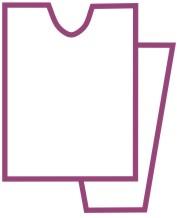
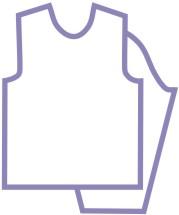
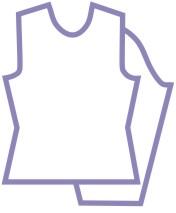
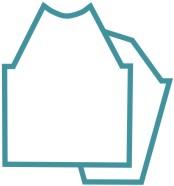
ћодель1.ѕриспущенныйрукав, пр€мой силуэт |
ћодель2.¬тачной рукав,пр€мой силуэт |
ћодель3.¬тачной рукав,приталенный силуэт |
ћодель4.ѕр€мой силуэт,реглан |
ћодель23.¬тачной рукав,приталенна€ модельнастройка выкройки |
ћодель24.–еглан,приталенна€ модельнастройка выкройки |
ћодель29.¬тачной рукав,расчет полочек,приталенна€ модельнастройка выкройки |
жмем на название модели и попадаем в расчет выкройки в€зани€
http://mnemosina.ru/index.php?option=com_content&view=article&id=24&Itemid=102
|
|
| —траницы: | [1] |